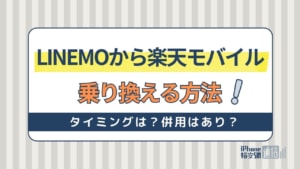- 格安SIM
- 更新日:2023年02月07日
mineoメール設定方法を解説!メールの確認方法や設定できないときの対処法も

※当記事はPRを含みます。詳しくはこちら。
※カシモWiMAXは株式会社マーケットエンタープライズの関連会社、株式会社MEモバイルが運営しています。
mineoのメールアドレスは、設定をすればスマホで自由に使えます。実際、mineoのメールを使うには、どのような設定が必要なのでしょうか。
mineoのメールサービスの内容と共に、スマホで使うための設定方法について見ていきましょう。AndroidとiPhoneそれぞれの設定方法を紹介するので、自分のスマホの設定が簡単にできます。
メール設定がうまくできない時の対処法についても紹介します。
この記事でわかること
目次
mineoのメールサービスとは

mineoのメールサービスはどのようにして使うのでしょうか。mineoのメールについて詳しく見ていきましょう。
mineoは無料でメールアドレスが発行される
キャリアからmineoに乗り換えた場合は、今まで使用していたキャリアメールを引き継ぐことはできません。
mineoでは、「@mineo.jp」のメールアドレスが1つ発行されます。
mineoメール
- 申込:必要
- ドメイン:@mineo.jp
- 利用料:無料
- 基本容量:200MB
- 基本保存期間:受信日から60日間
mineoのメールを使うには、契約時に設定・登録が必要です。
また、mineoからの重要なお知らせはmineoメールに届くため、必ず設定するようにしましょう。
メールアプリに設定して使用する
mineoは、キャリアメールのように専用のメールアプリがありません。
mineoアドレスのメールを送受信するためには、Gmailなどのメールアプリを使いましょう。
普段Gmailを使っている人は、Gmailアプリで複数のアドレスを管理するようにしてください。
mineoはメールボックスの容量を無料で増やせる
mineoのメールボックスの基本容量は200MBで、基本保存期間は受信日から60日間です。
マイページで申し込むことによって容量を5GBまで増量が可能になり、保存期間を無制限にできます。
容量追加、保存期間延長の方法
- マイページにてeoID、eoIDパスワードを入力してログイン
- 「ご契約サービスの変更」の「オプション変更」を選択
- 「お申し込みオプション」の「メールボックス容量追加」の「申し込み」にチェック
無料で申し込めるので、メールボックス容量追加、保存期間延長を利用してお得に便利に使いましょう。
mineoメールのメリット・デメリット
mineoメールのメリットとデメリットを見ていきましょう。
mineoメールのメリット
mineoメールの3つのメリットを紹介します。
- 無料でメールアドレスがもらえる
- プラン変更後のアドレス引き継ぎが可能
- メールアドレスの変更が簡単
無料でメールアドレスがもらえる
メールアドレスを提供していない格安SIMサービスもある中で、mineoは無料で会社名が入ったメールアドレスを1つ使うことができます。
また、一般のインターネットプロバイダのメールと同じように、中身の閲覧をサービス元に開示する必要がないため、信頼性のあるメールアカウントです。迷惑メール設定もできるのもポイントです。
プラン変更後のアドレス引き継ぎが可能
mineoでは3つの回線が使えます。
- Aプラン:auプラン
- Dプラン:ドコモプラン
- Sプラン:ソフトバンクプラン
mineoメールは契約しているSIMカードに依存していないため、mineo内で回線を変更しても同一のメールアドレスを使い続けられます。
プラン変更後に手元に届く新しいSIMカードを差し替えるだけでプラン変更が完了するので、特別な手続きなしでメールアカウントサービスの引き継ぎが可能です。
メールアドレスの変更が簡単
mineoの@mineo.jpのアドレスは、マイページから自由に変更できます。
変更前と変更後のアドレスを30日間併用が可能です。30日間経過後は旧メールアドレスは利用できなくなるので、大切なメールはバックアップをしておきましょう。
メールアドレス変更後、30日間は再変更できません。変更するときには、正しく入力されているかよく確認してから「変更」ボタンをタップしましょう。
mineoメールのデメリット
mineoメールの2つのデメリットを紹介し、その解決策も合わせて解説します。
- メール受信がプッシュ方式に対応していない
- 迷惑メールと判断されてしまうケースがある
メール受信がプッシュ方式に対応していない
mineoのメール受信方式は「フェッチ方式」で、定期的にサーバーに新着メールの有無を確認して取得する方法です。
キャリアのメールアドレスのように、ほぼリアルタイムで受信できる「プッシュ方式」とは異なります。
プッシュ方式のようにリアルタイムに受信するには、新着メールを確認する間隔を最短で設定しましょう。
新着メールを確認する間隔
- iPhone(iOS):最短15分
- Android:最短5分
また、無料のメーラーアプリをインストールすることでプッシュ方式での利用が可能です。
| OS | メーラーアプリ |
|---|---|
| iPhone(iOS) | myMail cosmosia など |
| Android | K-9 Mail Kaiten Mail など |
迷惑メールと判断されてしまうケースがある
mineoのメールは、PCメールと同様に分類される場合があります。
また、送信先がキャリアの場合、迷惑メール対策としてPCからのメール受信を拒否設定にしているケースがあり、迷惑メールフォルダに振り分けられる場合が多いです。
送信するときには受け取り側で@mineo.jpを受信できるように設定してもらう必要があります。事前に送信相手に設定変更してもらうように知らせておきましょう。
mineoのメールアドレス確認と変更方法
mineoのメールを設定する前に、自分のmineoのアドレスを確認しましょう。
メールアドレスの確認方法
- mineoのマイページにログイン
- 「登録情報の変更」の「メールアドレス変更」を選択
- 「メールアドレス」の「現在のメールアドレス」を確認
初期アドレスが設定されているので、変更したい場合もマイページから行いましょう。
メールアドレスの変更方法
- mineoのマイページにログイン
- 「ご利用状況の確認」→「ご契約内容照会」をタップ
- 「メールアドレス変更」をタップ
- 「新しいメールアドレス」に希望のメールアドレスを入力
- 「新しいメールアドレス(確認用)」に再入力
- 「変更」をタップして完了
「登録情報の変更」からメールアドレス変更を選べば、自分の好きなアドレスに変えられます。
mineoメールアドレスの設定情報

mineoのメールアドレスを設定するときには、情報の入力が必要です。
情報入力時の注意
- 半角で入力すること
- 自動入力されたサーバー名は「map」や「pop」など「s」が抜けていないか確認
mineoではメールアドレスの設定をする際、IMAPを推奨しています。IMAPのメール設定をすれば、サーバー間の盗聴やなりすましを防げます。
セキュリティ強度が高くなるので、安心してメールのやりとりができるでしょう。
IMAPでの設定情報(推奨)
| 設定項目名 | IMAPサーバー (受信サーバー) |
SMTPサーバー (送信サーバー) |
|---|---|---|
| メールアドレス | 自分のアドレス | 自分のアドレス |
| パスワード | 自分のメールパスワード | 自分のメールパスワード |
| サーバー(ホスト名) | imaps.mineo.jp | smtps.mineo.jp |
| ポート | 993 | 465 |
| セキュリティの種類 | SSL/TLS(もしくはSSL) | SSL/TLS(もしくはSSL) |
セキュリティの種類で「SSL/TLS」が選択肢にない場合は「SSL」を選択してください。
POP3(POP)での設定情報
| 設定項目名 | POP3(POP)サーバー (受信サーバー) |
SMTPサーバー (送信サーバー) |
|---|---|---|
| メールアドレス | 自分のアドレス | 自分のアドレス |
| パスワード | 自分のメールパスワード | 自分のメールパスワード |
| サーバー(ホスト名) | pops.mineo.jp | smtps.mineo.jp |
| ポート | 995 | 465 |
| セキュリティの種類 | SSL/TLS | SSL/TLS |
| サーバーからメールを削除 | 任意 | 任意 |
「サーバーからメールを削除」の選択肢のうち、「受信トレイから削除したとき」またはそれに似た選択肢を選択した場合、受信トレイからメールを削除するとメールサーバーからメールが削除されます。
他の端末から受信できなくなるので、選択する際はよく確認しましょう。
mineoのメールアカウント設定方法
mineoのメールアカウントの設定方法は、iPhone(iOS)とAndroidで異なります。
Androidのメールアカウント設定
Gmailで設定する手順を紹介します。
IMAPでの設定
- Gmailアプリを開く
- 「スキップ」を選択
- 「メールアドレスを追加」をタップ
- メールのセットアップの「その他」を選択
- mineoの「メールアドレス」を入力して「次へ」をタップ
- 個人用(IMAP)を選択後、「パスワード」を入力して「次へ」
- 受信サーバーの設定画面の「サーバー」に「imaps.mineo.jp」を入力
- 送信サーバーの設定画面の「SMTPサーバー」に「smtps.mineo.jp」を入力
- 受信確認する時間の間隔などの設定を行い「次へ」をタップ
- 自動的にメール受信BOX画面に切り替われば完了
機種によっては受信BOX画面ではなく、完了画面に切り替わる場合もあります。
iPhone(iOS)のメールアカウント設定
iPhone(iOS)はプロファイルをダウンロードして設定の他に、手動メール設定も可能です。
プロファイルをダウンロードして設定する場合
- mineoマイページから「eoID」「eoIDパスワード」を入力しログイン
- mineoアプリの場合は「その他」から「メール設定」へ進む
- 設定を行う回線を選択する
- iPhoneの警告画面を確認し「許可」を選択
- 「プロファイルがダウンロードされました」とメッセージが出たら「閉じる」をタップ
- ホーム画面に戻り「設定」をタップ
- 「プロファイルがダウンロードされました」をタップ
- 「インストール」をタップし、iPhoneのパスコードを入力
- 「インストール」が2回でてくるのでタップ
- 「フルネームの入力」が表示されたら送信者名を入力して「次へ」
- 「パスワードを入力」で「メールパスワード」を入力して「次へ」
- 「完了」をタップして完了。
メールの送受信が正常にできるか確認しましょう。
手動でメール設定する場合
- ホーム画面の「設定」をタップ
- 「メール」をタップ
- 「アカウントを追加」をタップ
- 「その他」から「メールアカウントを追加」をタップ
- 新規アカウントの設定画面が表示される
- 各項目を入力して「次へ」
- 「IMAP」を選択
- 受信メールサーバーに各項目※を入力
- 送信メールサーバーに各項目※を入力して「次へ」をタップ
- 検証中画面が表示され、「保存」をタップして完了
※各項目は「IMAPでの設定情報(推奨)」を参考にしてください。
メールの設定がうまくできない場合

mineoのメール設定がうまくできないときはどうすればいいのでしょうか。対処法を見ていきましょう。
メールアドレスとパスワードを確認する
メールアドレスとパスワードが間違っている可能性があります。
mineoマイページの「ご利用状況の確認」の「ご契約内容照会」でもう一度確認しましょう。
初期メールパスワードを変更した後にわからなくなった場合は、「初期メールパスワード」の確認画面で、「初期化」を押してください。
ホスト名を確認する
メールアカウント設定でホスト名を入力する際、機種によっては「pop」や「smtp」と自動入力される場合があります。
その場合は、「pops」「smtps」と「s」に注意して入力し直しましょう。
自動で入力されている内容を消し、正しい入力内容を入れると間違える心配がありません。
オンラインチャットでサポートしてもらう
mineoの公式サイトに、質問できるオンラインチャットがあります。チャットの受付画面から質問しましょう。
オンラインチャットでは、希望をすればmineoの専門オペレーターが回答します。
受付時間は9時~18時の間です。受付時間内であれば、すぐに答えが返ってきます。
AIチャットもあり、AIチャットなら24時間いつでも質問が可能です。ネットで解決方法を検索したり、電話やメールをしたりするよりも、早く解決するかもしれません。
mineoメールを設定して便利に使おう

mineoは設定すれば、mineoのメールアドレスを自由に使えます。Gmailアプリを入れておけば、スマホで簡単にメールの送受信ができます。
この記事でわかったこと
- mineoは無料で「@mineo.jp」のアドレスがもらえる
- 迷惑メールと判断されることがあるので注意
- マイページですぐにメールアドレス変更ができる
まずは、手順に従ってメールの設定を始めましょう。IMAPで設定すれば、安心してメールのやり取りができるでしょう。
無料でグレードアップできるので、大切なメールをいつまでも保管できます。
設定に失敗した時は、1つずつ確認して設定し直しましょう。わからない時はオンラインチャットで聞けるので安心です。
mineoのメールを設定して、仕事先や友人、家族とのメールを楽しみましょう。
 菅野 辰則 ― ライター
菅野 辰則 ― ライター
最新ガジェット、家電、デバイスが大好物。秋葉原、ネットショップでコスパの高い中古端末に目を光らせている。iPhone・iPadを格安SIMとWiMAXで利用中。趣味はダンス、週4日のトレーニングを欠かさない。
関連キーワード

 おすすめポケット型WiFi比較
おすすめポケット型WiFi比較